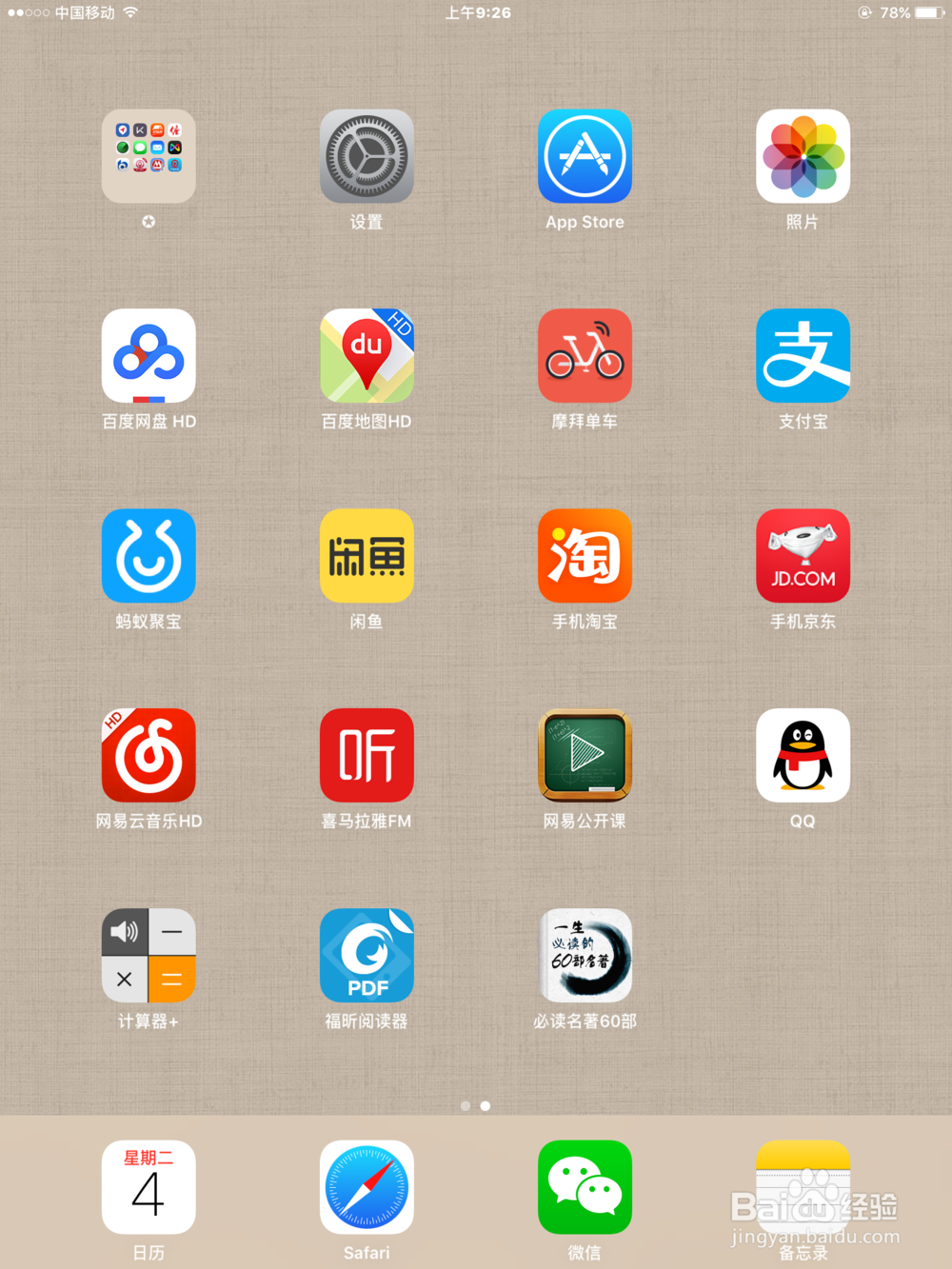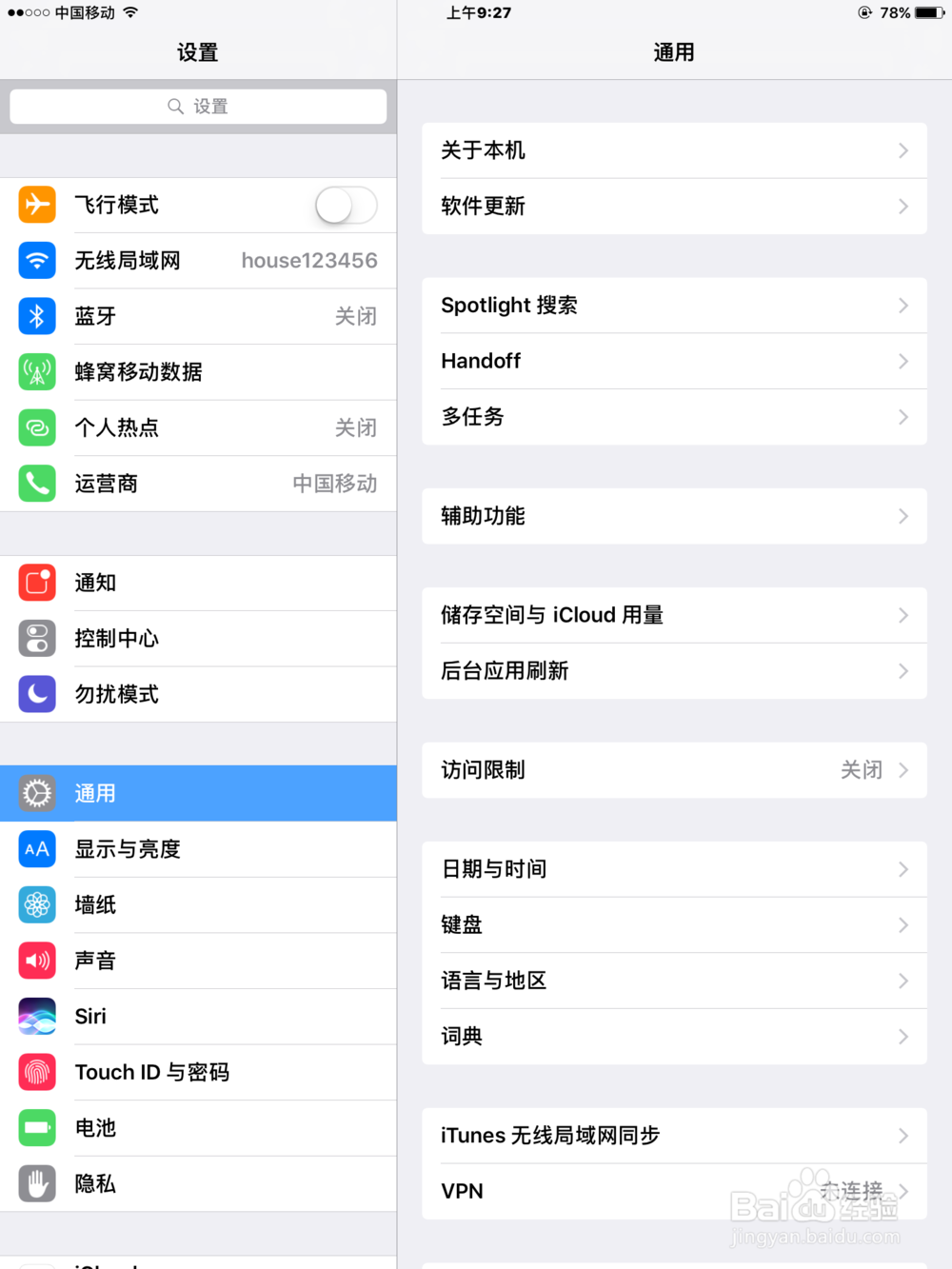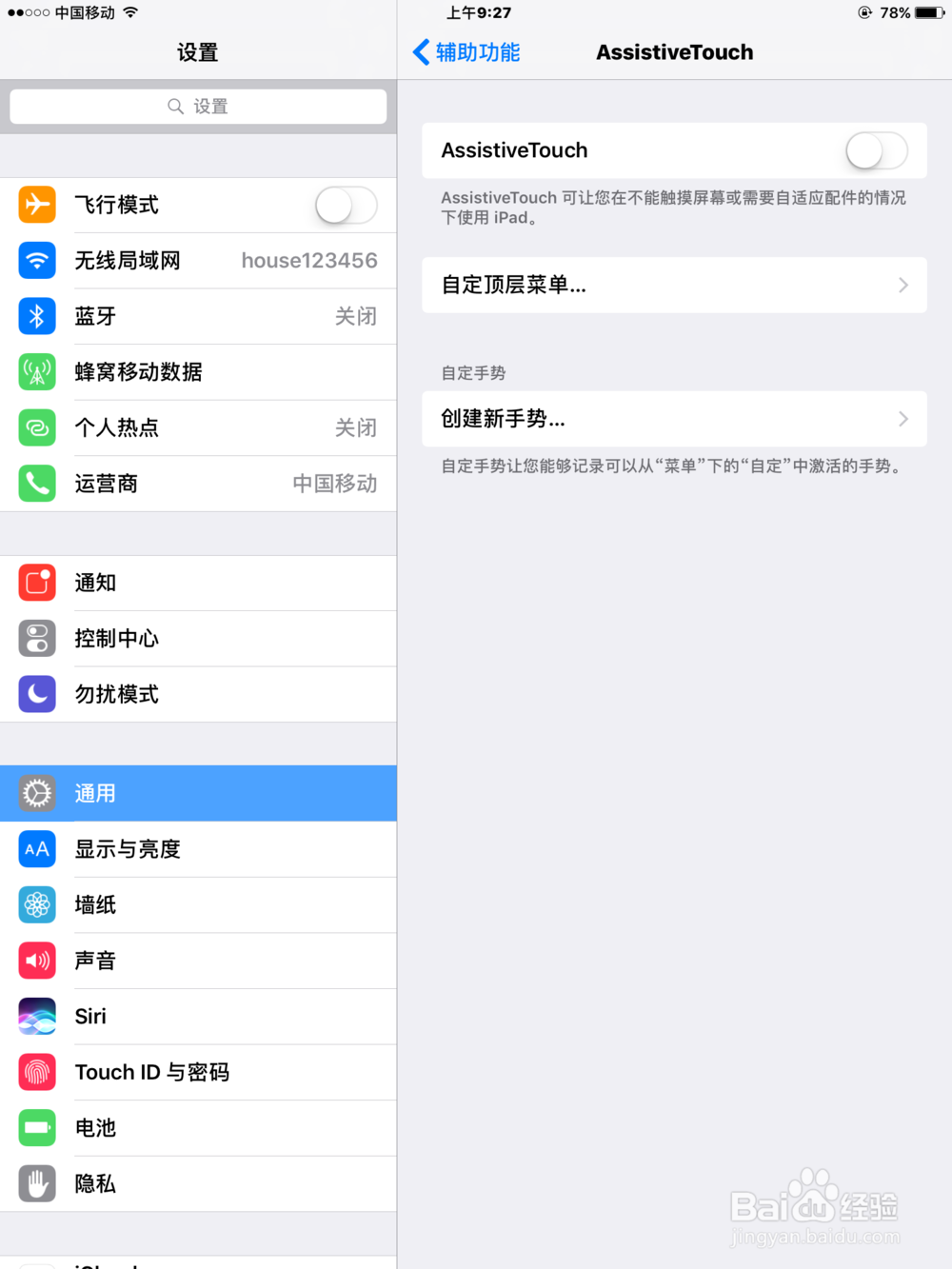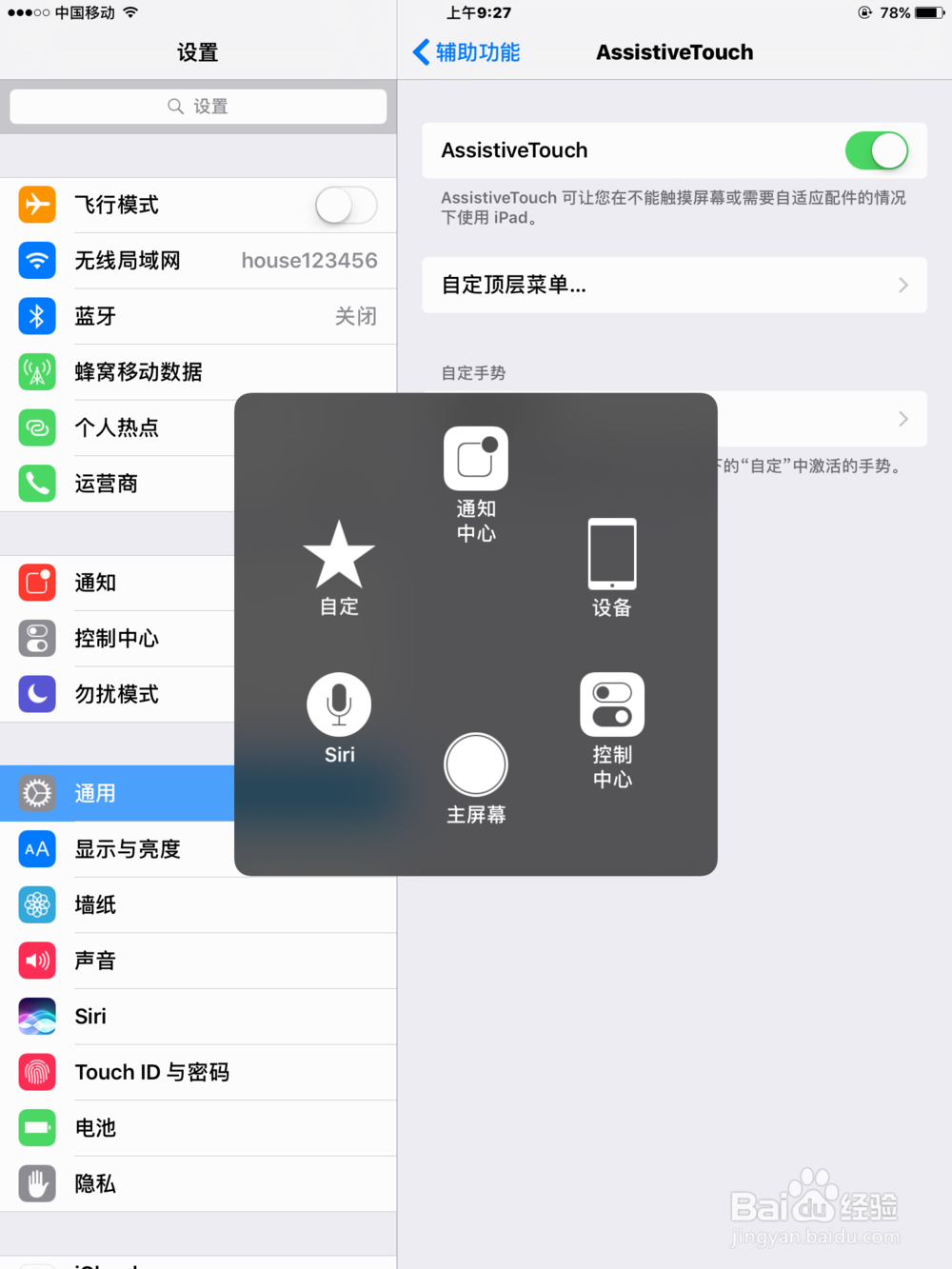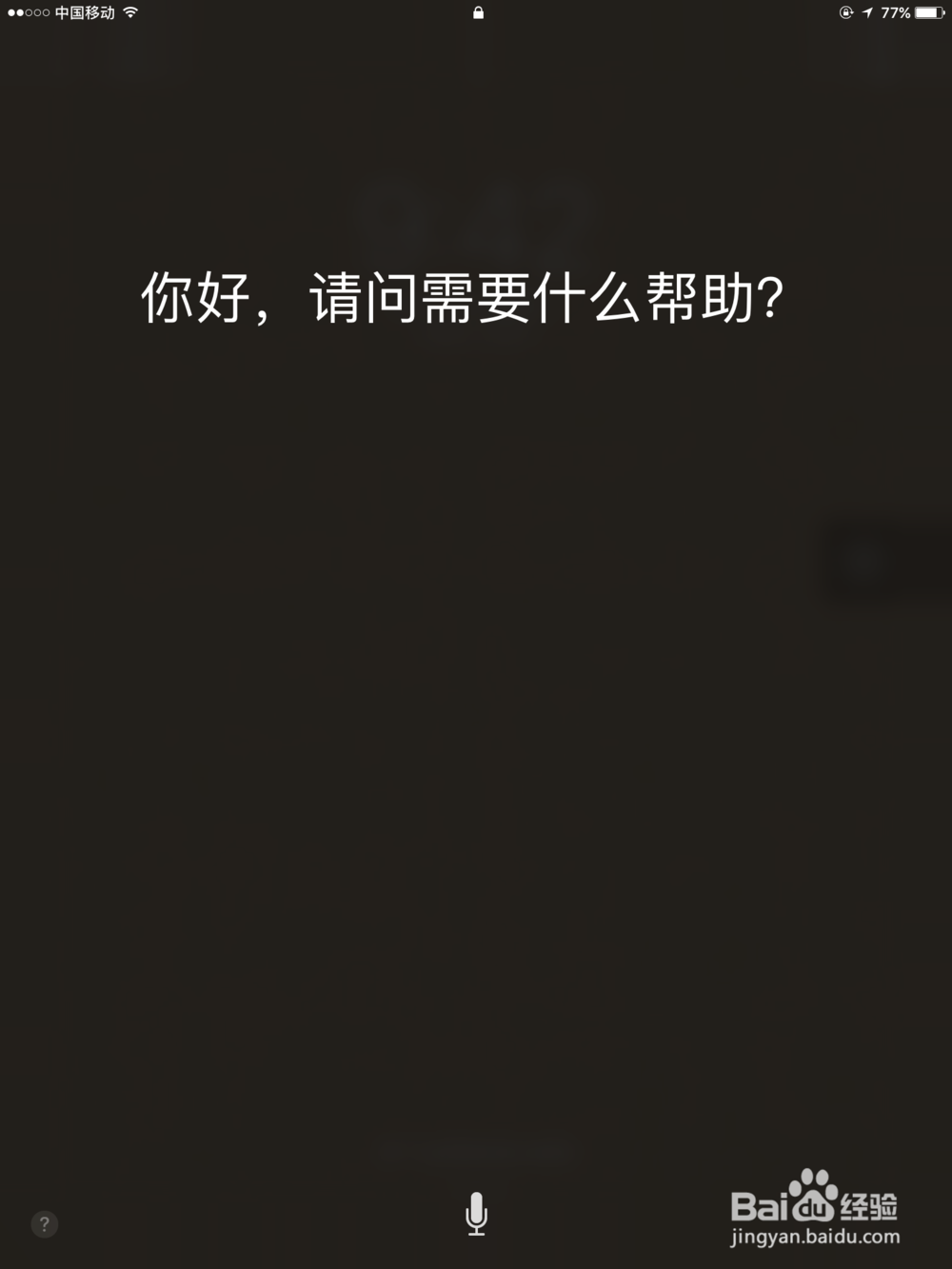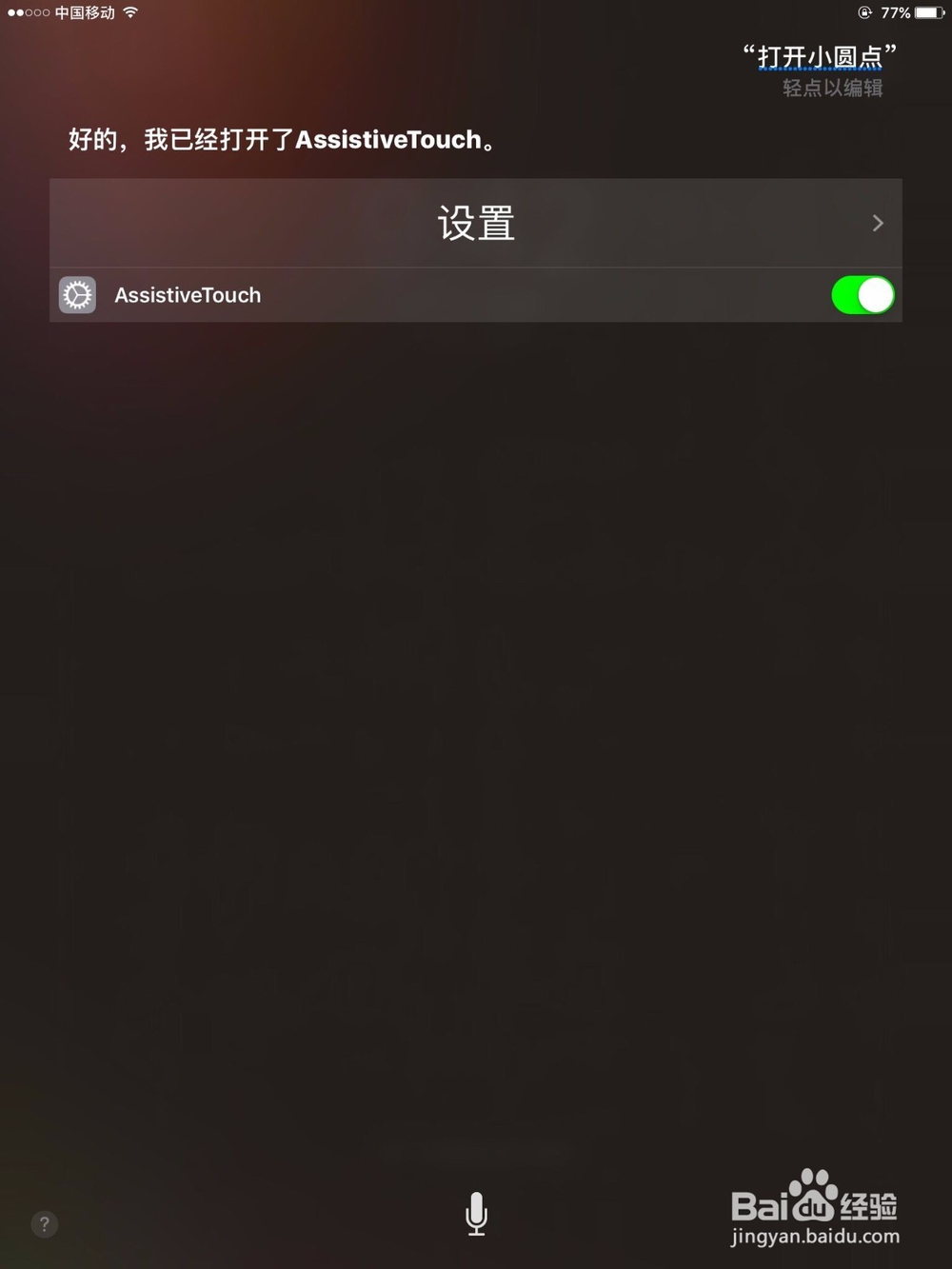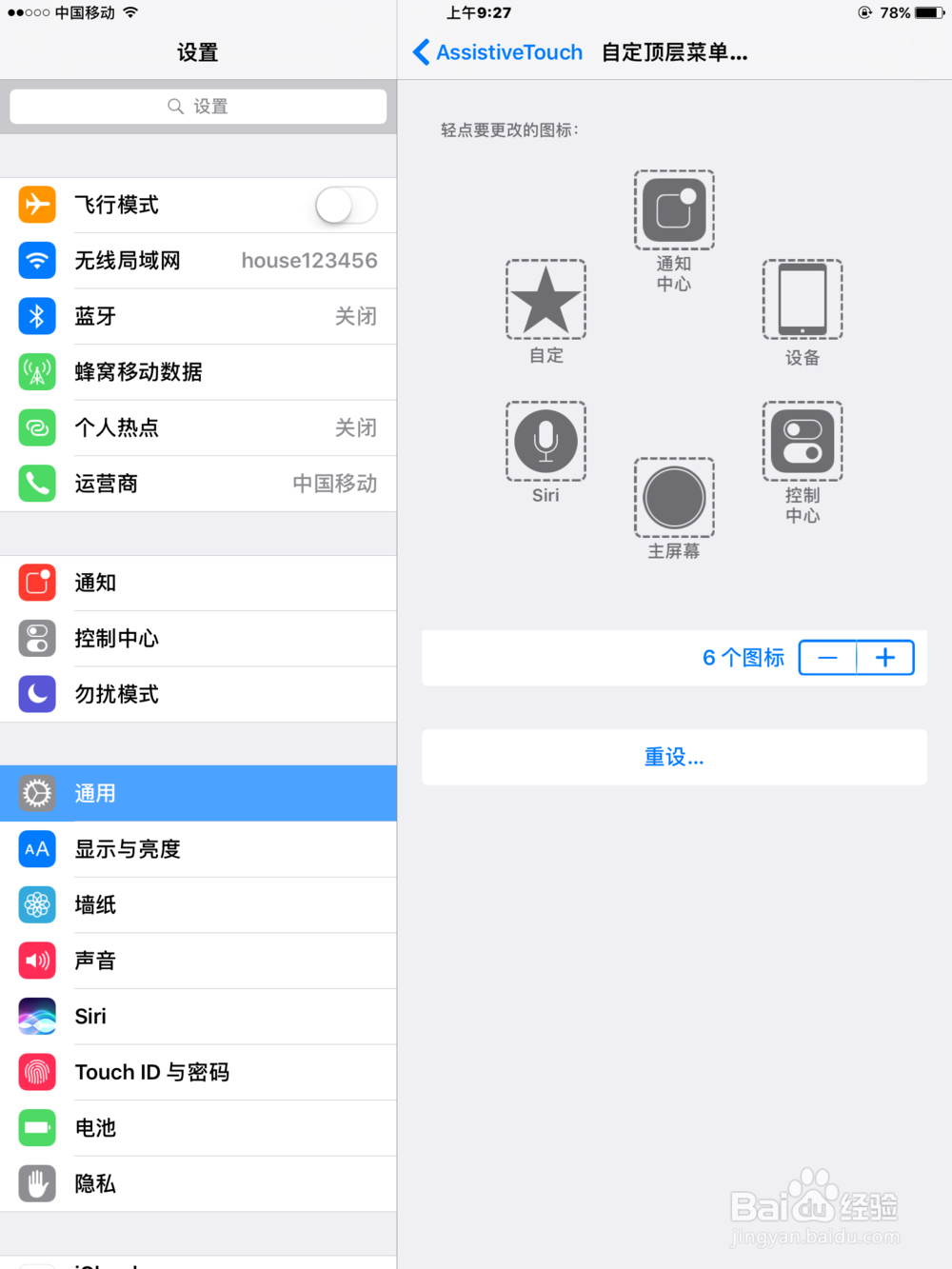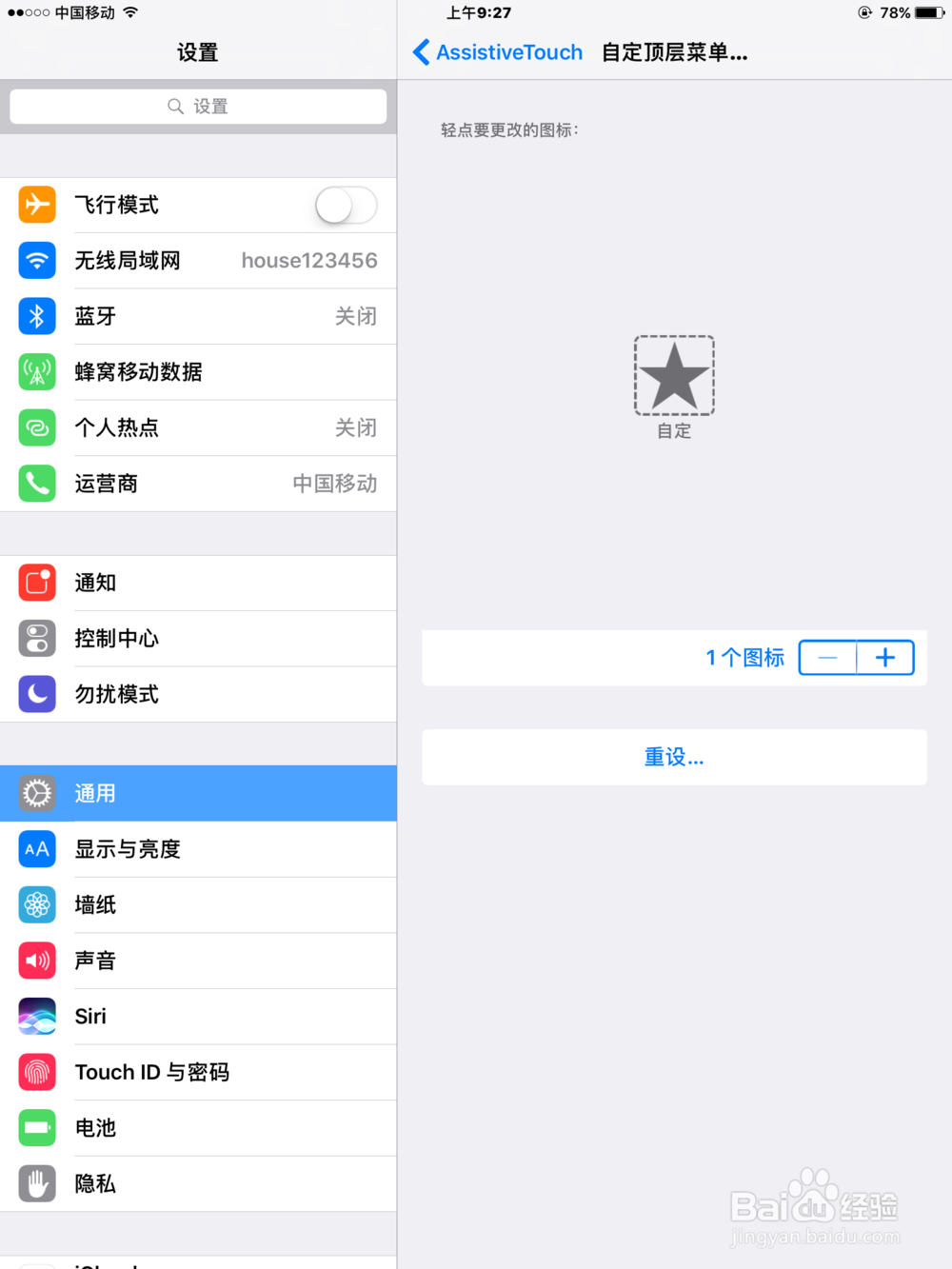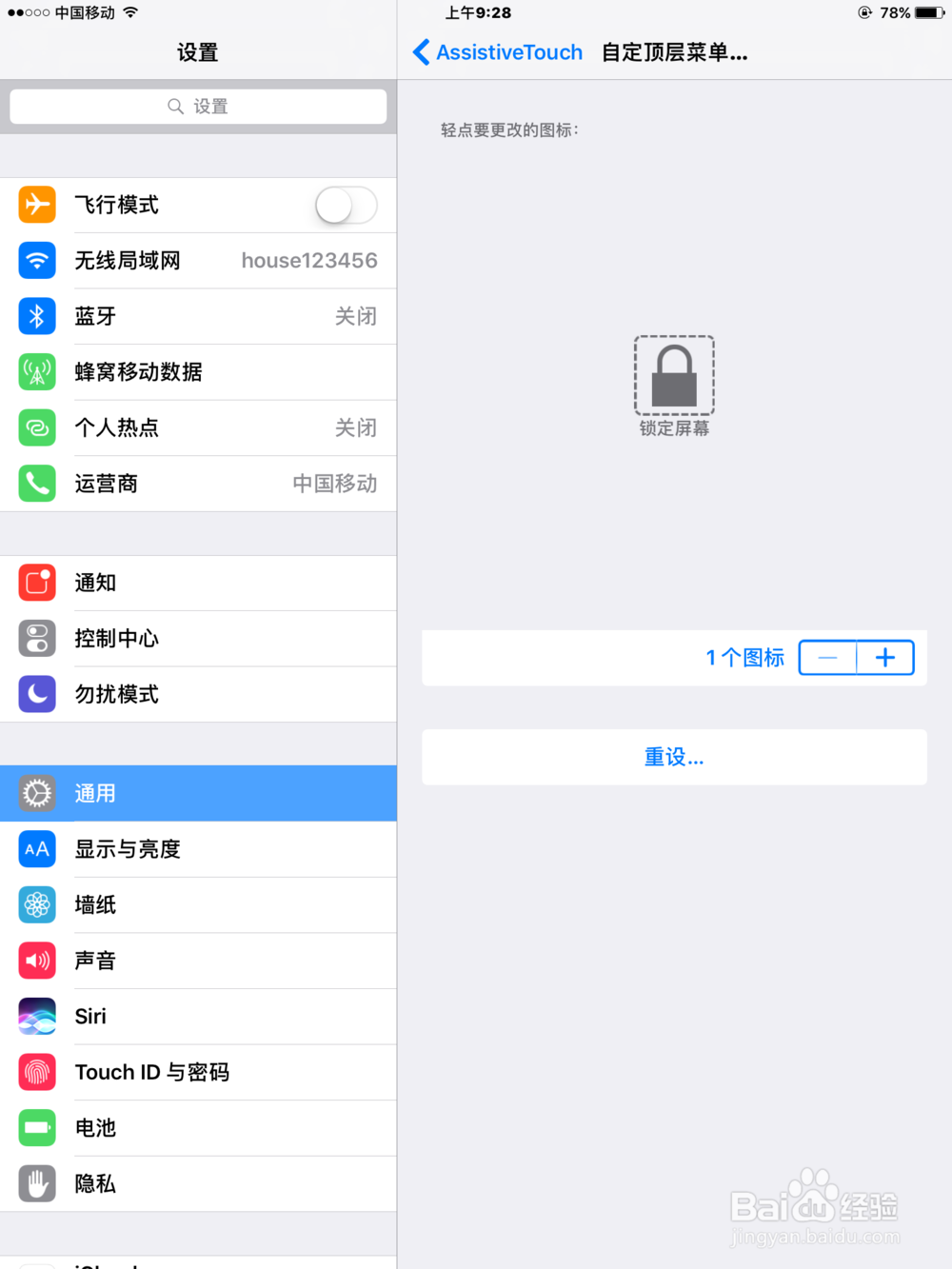苹果小圆点怎么设置以及两个你不知道的小技巧
很多实用苹果设备的人都害怕把home键按坏,有一个很好的解决方案就是调出小圆点代替。这篇文章介绍了苹果小圆点怎么设置,以及两个绝大多数人都不知道的小技巧。
工具/原料
苹果设备
手动打开法
1、找到桌面“设置”图标,点击进入“设置”。
2、然后依次点击“通用”-“辅助功能”-“AssistiveTouch”
3、将“AssistiveTouch”后面的滑块向右滑动打开,苹果的小圆点就启用了。
Siri打开法
1、按住“home键”三秒,调出Siri。
2、对着设备说“打开小圆点”,Siri就会将小圆点打开,是不是很方便啊。
不为人知的小技巧
1、小圆点还有个不为人知的小技巧,就是点击“自定顶层菜单”,在这里你可以自定义更改图标。
2、并且点击下面的“-”减号,还可以把你不需要的图标去掉,甚至可以只保留一个图标,你可以把这个图标设置为“home键”或者“锁屏键”,这样你只需要按一下小圆点就可以达到目的了。
声明:本网站引用、摘录或转载内容仅供网站访问者交流或参考,不代表本站立场,如存在版权或非法内容,请联系站长删除,联系邮箱:site.kefu@qq.com。
阅读量:64
阅读量:49
阅读量:41
阅读量:54
阅读量:78